Você sabia que é possível apagar linhas em branco no Excel de forma rápida e descomplicada?
Quantas vezes você já se deparou com uma extensa planilha do Excel cheia de linhas em branco, ou seja, vazias?
Neste caso, qual foi a metodologia utilizada por você? Excluir linha por linha manualmente? Se sim, recomendamos que você veja esse tutorial.
Temos certeza de que após a leitura desse conteúdo, apagar linhas em branco no Excel será uma tarefa muito simples para você!
Separamos dois métodos diferentes, mas que chegam ao mesmo resultado final. Sendo assim, você poderá escolher o método de sua preferência.
Apagar linhas em branco no Excel – Método I
Neste método, utilizaremos como recurso a opção “Localizar e Substituir” do Excel. Veja como é fácil!
1º Passo:
Clique na opção “Localizar e Selecionar” e logo após em “Ir par Especial…”
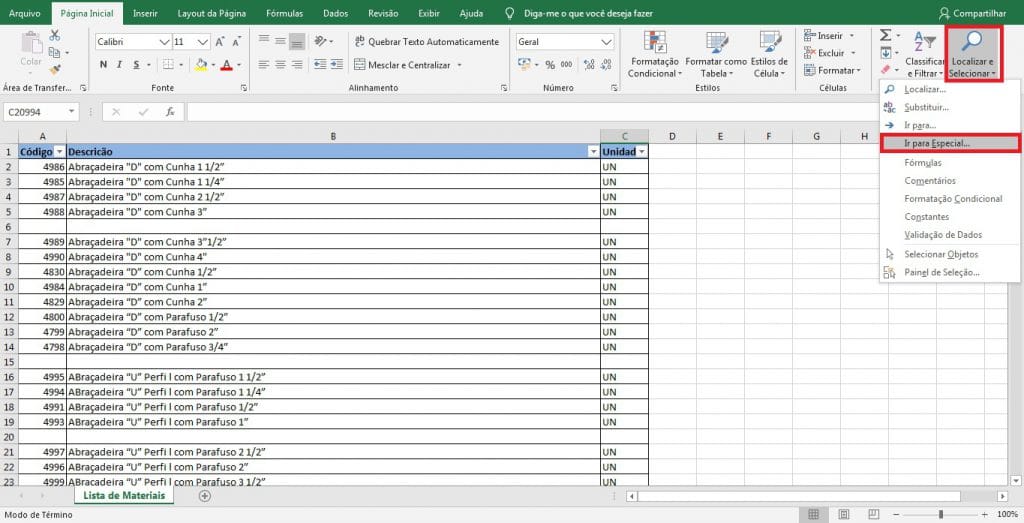
Uma nova janela abrirá na tela, sendo assim, selecione a opção “Em branco” e clique em “OK”.
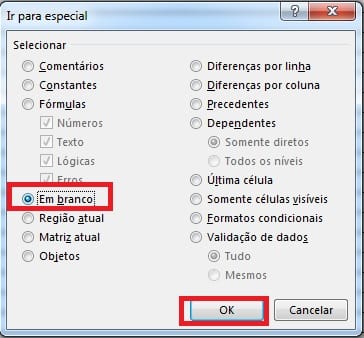
2º Passo:
Após realizar o procedimento descrito no passo anterior, você observará que todas as linhas em branco da planilha serão selecionadas automaticamente.
Sendo assim, basta clicar na opção “Excluir” para concluir o processo.
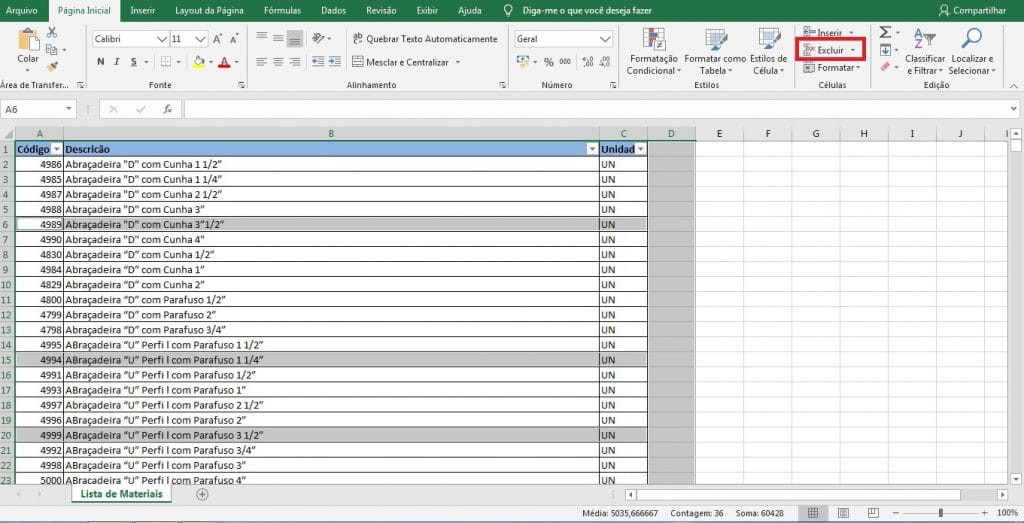
Por fim, você poderá observar que todas as linhas em branco foram excluídas da planilha.
Apagar linhas em branco no Excel – Método II
Neste método utilizaremos a função “Filtro” como recurso para apagar as linhas em branco. Sendo assim, caso, as colunas da sua planilha ainda não estejam com filtros, basta seguir o seguinte procedimento:
1º Passo:
Clicar em “Classificar e Filtrar” e logo após na opção “Filtro”.
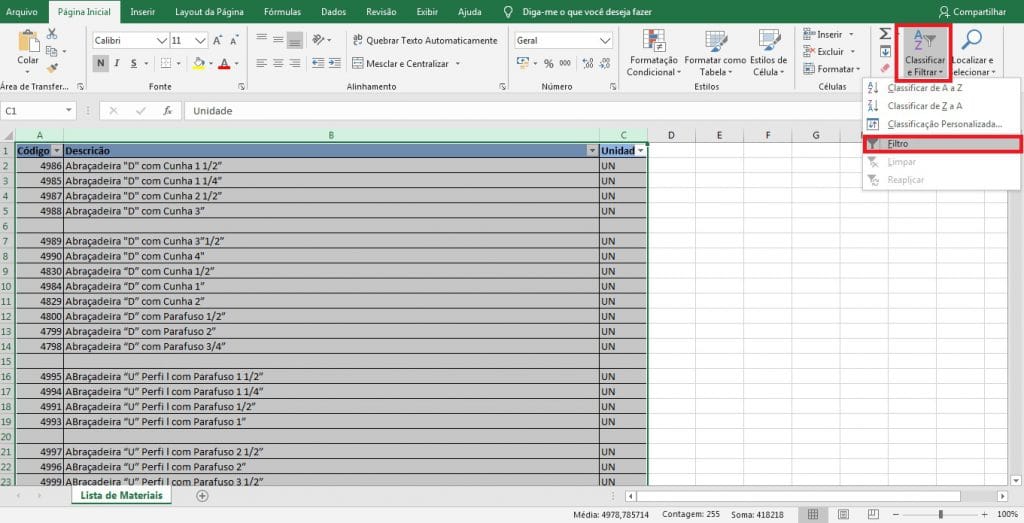
2º Passo:
Você observará que será criado um filtro para cada coluna. Portanto, acesse um dos filtros, cricando na setinha no canto direito de uma coluna.
Uma pequena janela será aberta na tela, faça as seleções, conforme a imagem. Primeiro desmarque a opção “(Selecionar Tudo” e depois marque apenas a opção “(Vazias)”.
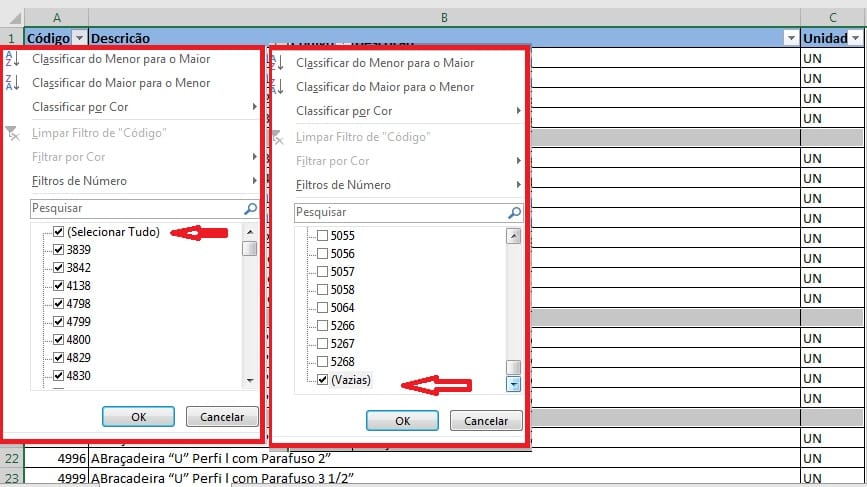
Observe que todas as linhas em branco serão selecionadas.
Sendo assim, de forma semelhante ao método anterior, clique na opção “Excluir”. Você observará que as linhas em branco serão excluídas da planilha.
3º Passo:
Por fim, acesse novamente sobre a opção filtro da coluna em questão e clique na opção “Limpar Filtro de Código”, para que as demais informações contidas na planilha voltem a aparecer normalmente, já sem as linhas vazias.
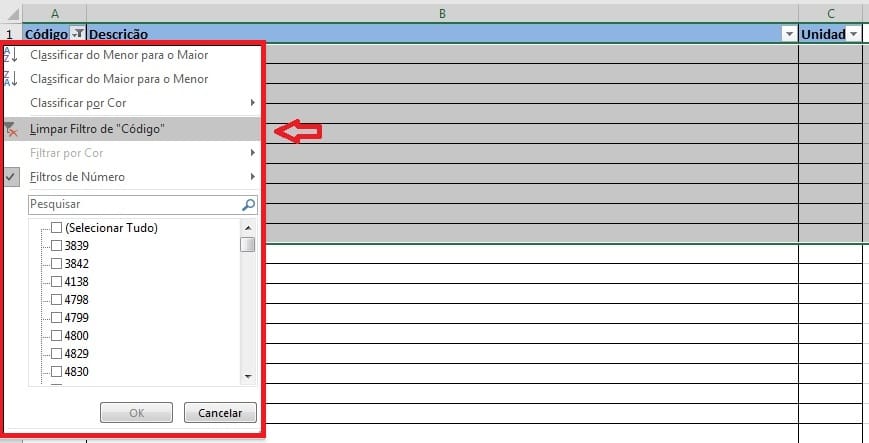
Sendo assim, chegaremos ao mesmo resultado do método I. Uma planilha melhor organizada e sem linhas em branco, conforme abaixo:
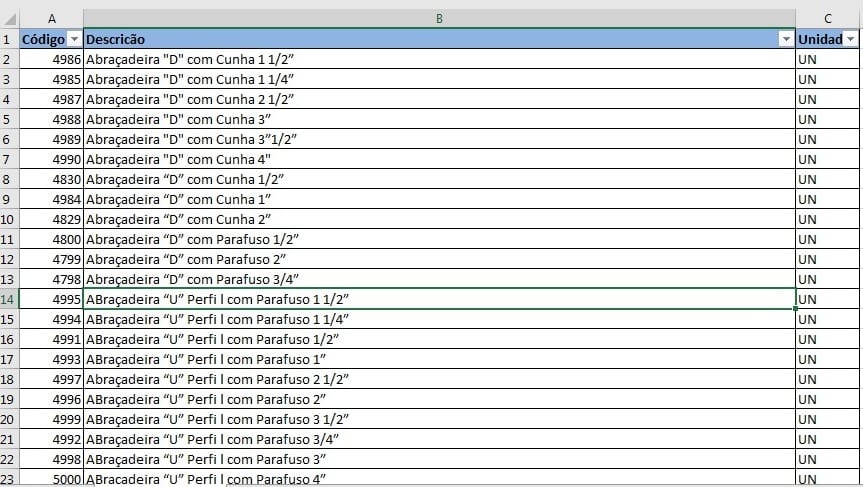
Apagar linhas em branco no Excel – Conclusão
Gostou das nossas dicas? Na sua opnião, qual o melhor método para apagar linhas em branco no Excel, o método I ou o método II?
Ficou com alguma dúvida? Nos envie o seu comentário!
Certamente, após a leitura dessa super dica, apagar linhas em branco no Excel, se transformou em uma tarefa fácil para você!
Para aprender mais sobre o Excel e ter acesso a outras dicas interessantes sobre essa poderosa ferramenta, continue acompanhando o blog da Smart Planilhas!
Precisa de uma planilha específica para atender as suas necessidades ou as necessidades do seu negócio? Então, não perca mais tempo, visite a nossa loja e escolha a sua, ou se preferir, entre em contato conosco e solicite um projeto sob medida!

